時間:2017-07-04 來源:互聯網 瀏覽量:
今天給大家帶來win10打開qq對話框時候會閃一個黑條怎麼解決,win10打開qq對話框時候會閃一個黑條的解決方法,讓您輕鬆解決問題。
更新到win10係統之後,有的小夥伴會出現打開qq對話框時候會閃一個黑條,一閃而過,都看不清是什麼內容。下麵就來為大家分享win10打開qq對話框時候會閃一個黑條的解決辦法。具體方法如下:
解決方法1:
1首先,先打開一個“好友聊天窗口”或者是“我的設備”都可以,這個步驟不能少,一定要打開。
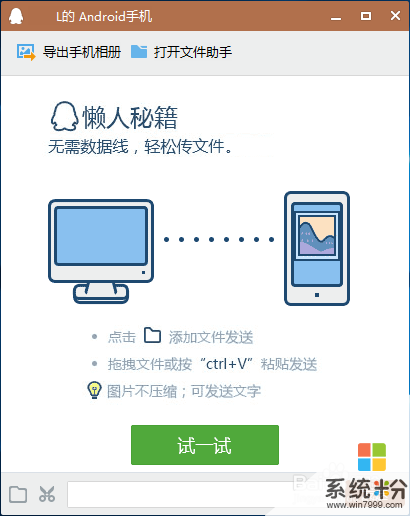 2
2然後再按下快捷鍵:win+R。
 3
3按下快捷鍵之後,界麵會出現一個橫條,這裏點擊最後一個“設置”按鈕。
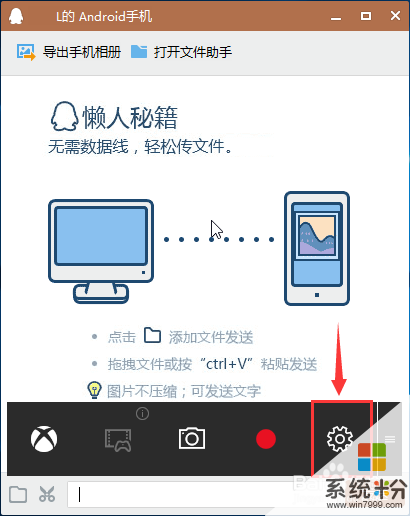 4
4最後,再把“當我開始遊戲時顯示提示”前麵的勾去掉即可關閉打開qq對話框時候會閃一個黑條。
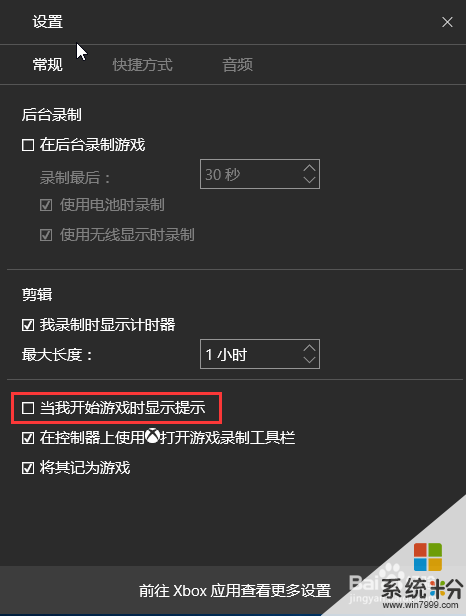
解決方法2:
1win10係統,有的時候開啟其他的都會有這樣的黑條提示。如下圖,就是一些針對性的快捷方式。
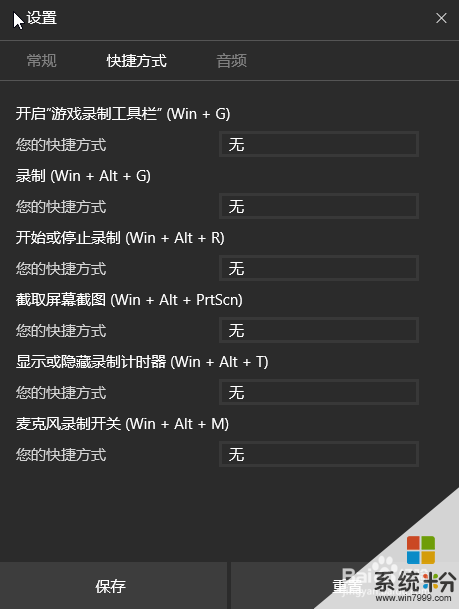 2
2如果是麥克風提示,可以按照上麵的步驟,切換到“音頻”,然後把“顯示麥克風錄製通知”前麵的勾去掉即可,
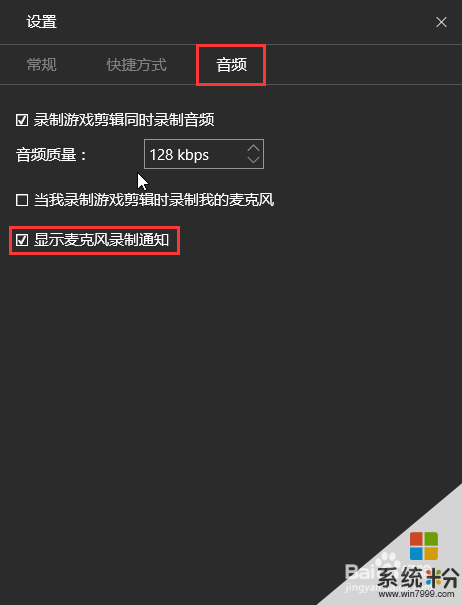
以上就是win10打開qq對話框時候會閃一個黑條怎麼解決,win10打開qq對話框時候會閃一個黑條的解決方法教程,希望本文中能幫您解決問題。